ASP.NET Core - 配置系统之配置提供程序
ASP.NET Core - 配置系统之配置提供程序
- 3. 配置提供程序
- 3.1 文件配置提供程序
- 3.1.1 JSON配置提供程序
- 3.1.2 XML配置提供程序
- 3.1.3 INI配置提供程序
- 3.2 环境变量配置提供程序
- 3.3 命令行配置提供程序
- 3.4 内存配置提供程序
- 3.5 配置加载顺序
- 3.6 默认配置来源
3. 配置提供程序
前面的章节提到,通过 IConfigurationBuilder 的实现类对象,我们可以自由地往配置系统中添加不同的配置提供程序,从而获取不同来源的配置信息。.NET Core 中,微软提供了以下这些内置的配置提供程序:
- 文件配置提供程序
- 环境变量配置提供程序
- 命令行配置提供程序
- Azure应用配置提供程序
- Azure Key Vault 配置提供程序
- Key-per-file配置提供程序
- 内存配置提供程序
- 应用机密(机密管理器)
- 自定义配置提供程序
这里稍微介绍一下常用的几个。
3.1 文件配置提供程序
顾名思义,这个就是我们熟悉的配置加载方式,从配置文件中加载配置信息。配置文件多种多样,.NET Core 框架内置支持 Json、xml、ini 三种格式的文件提供程序:
- JSON配置提供程序(JsonConfigurationProvider)
- XML配置提供程序(XmlConfigurationProvider)
- INI配置提供程序(IniConfigurationProvider)
以上这些配置提供程序,均继承于抽象基类 FileConfigurationProvider,当一个提供程序中发现重复的键时,提供程序会引发 FormatException,所有类型的文件提供程序都是这样的机制。
另外,所有文件配置提供程序都支持提供两个配置参数:
- optional:bool 类型,指示该文件是否是可选的。如果该参数为false,但是指定的文件又不存在,则会报错。
- reloadOnChange:bool 类型,指示该文件发生更改时,是否要重新加载配置。
3.1.1 JSON配置提供程序
JSON 配置提供程序被封装在 Microsoft.Extensions.Configuration.Json Nuget包中,若通过 ConfigurationBuilder 自行构建配置系统需要先安装该依赖包。它通过 JsonConfigurationProvider 在运行时从 Json 文件中加载配置。
使用方式非常简单,通过 IConfigurationBuilder 的实现类对象调用 AddJsonFile 扩展方法指定Json配置文件的路径即可。以下代码可用于控制台程序中创建主机并设置配置系统:
using Microsoft.Extensions.Configuration;
using Microsoft.Extensions.DependencyInjection;
using Microsoft.Extensions.Hosting;using var host = Host.CreateDefaultBuilder(args).ConfigureAppConfiguration((context, config) =>{// 清除原有的配置提供程序config.Sources.Clear();var env = context.HostingEnvironment;// 添加 json 配置文件config.AddJsonFile("appsettings.json",true, true).AddJsonFile($"appsetting.{env.EnvironmentName}.json", true, true);}).Build();var configuration = host.Services.GetService<IConfiguration>();Console.WriteLine($"Settings:Provider: {configuration.GetValue<string>("Settings:Provider")}");host.Run();
appsetting.json 配置文件中的内容如下:
{"Settings": {"Provider": "JsonProvider","version": {"subKey1": "value","subKey2": 1},"items": [ "item1", "item2", "item3" ]}
}
控制台程序运行之后输出如下:

这样有一点要注意的是,对于我们手动添加的配置文件需要设置一下文件属性,让其在项目生成的时候能够正常生成到运行目录,确保应用可以正常获取到该文件:

3.1.2 XML配置提供程序
XML 配置提供程序被封装在 Microsoft.Extensions.Configuration.Xml Nuget包中,通过 XmlConfigurationProvider 类在运行时从 XML 文件加载配置。
使用方式也很简单,与 JSON 配置提供程序类似,通过 AddXmlFile 扩展方法指定配置文件路径。
using Microsoft.Extensions.Configuration;
using Microsoft.Extensions.DependencyInjection;
using Microsoft.Extensions.Hosting;using var host = Host.CreateDefaultBuilder(args).ConfigureAppConfiguration((context, config) =>{// 清除原有的配置提供程序config.Sources.Clear();var env = context.HostingEnvironment; 添加 json 配置文件//config.AddJsonFile("appsettings.json",true, true)// .AddJsonFile($"appsetting.{env.EnvironmentName}.json", true, true);config.AddXmlFile("appsettings.xml", true, true);}).Build();var configuration = host.Services.GetService<IConfiguration>();Console.WriteLine($"Settings:Provider: {configuration.GetValue<string>("Settings:Provider")}");
Console.WriteLine($"Settings:items[1]: {configuration.GetValue<string>("Settings:items:1")}");host.Run();
xml 配置文件内容如下:
<?xml version="1.0" encoding="utf-8" ?>
<configuration><Settings><Provider>XmlProvider</Provider><version><subKey1>value</subKey1><subKey2>1</subKey2></version><items>item1</items><items>item2</items><items>item3</items></Settings>
</configuration>
运行程序控制台输出如下:

这里有一个和版本有关的点,对Xml文件中使用同一元素名称的重复元素,一般也就是数组,.NET 6及之后的xml配置提供程序会自动为其编制索引,不再需要显式指定name属性。如果是 .NET 6 以下的版本则需要这样了:
<?xml version="1.0" encoding="utf-8" ?>
<configuration><Settings><Provider>XmlProvider</Provider><version><subKey1>value</subKey1><subKey2>1</subKey2></version><items name="itemkey1">item1</items><items name="itemkey2">item2</items><items name="itemkey3">item3</items></Settings>
</configuration>
Console.WriteLine($"Settings:items[1]: {configuration.GetValue<string>("Settings:items:itemkey2")}");
另外xml文件中的属性也可用于提供值:
<?xml version="1.0" encoding="UTF-8"?>
<configuration><key attribute="value" /><section><key attribute="value" /></section>
</configuration>
获取属性的值可用以下配置键:
key:attribute
section:key:attribute
3.1.3 INI配置提供程序
INI 配置提供程序被封装在 Microsoft.Extensions.Configuration.Ini Nuget包,通过 IniConfigurationProvider 类在运行时从 INI 文件加载配置。使用方式如下:
ini 配置文件内容如下:
[Settings]
Provider="IniProvider"
version:subKey1="value"
version:subKey2=1
items:0="item1"
items:1="item2"
items:3="item3"
运行应用,控制台输出如下:

3.2 环境变量配置提供程序
环境变量配置提供程序被封装在 Microsoft.Extensions.Configuration.EnvironmentVariables, 通过 EnvironmentVariablesConfigurationProvider 在运行时从环境变量中以键值对的方式加载配置。
环境变量一般情况下是配置在机器上的,而不同的操作系统对环境变量的设置要求有所不同,当环境变量存在多层的时候,层级之间的分隔有些支持通过 : 号进行分隔,有些不支持,双下划线 __ 是全平台支持的,所以设置环境变量的时候要使用双下划线 __ 来代替冒号 :。
各种不同的平台下怎么去添加环境变量这里就不细说了,Windows 下大家最起码都应该知道可以通过 我的电脑 -> 属性 -> 高级系统设置 去可视化的添加,命令行的方式可阅读下官方文章: ASP.NET Core 中的配置 | Microsoft Learn,Linux 平台下可以通过 export 命令临时添加,或者修改相应的配置文件 ~/.bashrc 或 /etc/profile,大家仔细查一下资料就行了。
除了在机器上直接设置环境变量外,我们开发测试的过程中也可以通过 ASP.NET Core 框架下的 launchSettings.json 配置文件设置用于调试的临时环境变量。在应用启动调试时,该文件中的环境变量会替代系统的中的环境变量。
{"$schema": "https://json.schemastore.org/launchsettings.json","profiles": {"ConfigurationSample": {"commandName": "Project","dotnetRunMessages": true,"launchBrowser": true,"launchUrl": "swagger","applicationUrl": "http://localhost:5004","environmentVariables": {"ASPNETCORE_ENVIRONMENT": "Development","Custom_settings__Provider": "EnvironmentVariablesProvider","Custom_settings__version__subKey1": "value","Custom_settings__items__0": "item1","Custom_settings__items__1": "item2","Custom_settings__items__2": "item3"}}}
}
环境变量配置提供程序使用也很简单,注意以下示例为了使用 launchSettings.json 中的环境变量是在 ASP.NET Core 项目中测试的。
var builder = WebApplication.CreateBuilder(args);builder.Host.ConfigureAppConfiguration(builder =>
{builder.Sources.Clear();// 筛选前置为 Custom_ 的环境变量,将其加载为应用配置,其他的不加载builder.AddEnvironmentVariables("Custom_");
});var app = builder.Build();Console.WriteLine($"Settings:Provider: {app.Configuration.GetValue<string>("Settings:Provider")}");
Console.WriteLine($"Settings:items[1]: {app.Configuration.GetValue<string>("Settings:items:1")}");app.Run();
在添加环境变量时,通过指定参数 prefix,只读取限定前缀的环境变量。不过在读取环境变量时,会将前缀删除。如果不指定参数 prefix,那么会读取所有环境变量。
当创建默认通用主机(Host)时,默认就已经添加了前缀为DOTNET_的环境变量,如果是在 ASP.NET Core 中,配置了 Web 主机时,默认添加了前缀为 ASPNETCORE_ 的环境变量,而后主机加载应用配置时,再根据策略添加了其他的环境变量,如果没有传递 prefix 参数则是所有环境变量。这一块的加载机制,下面再细讲。
运行应用,控制台输出如下:

除此之外,环境变量提供程序还有一些隐藏的功能点,当没有向 AddEnvironmentVariables 传入前缀时,默认也会针对含有以下前缀的环境变量进行特殊处理:

这个功能点比较少用到,但是大家看到这个大概都会有点疑惑,具体的形式是怎么样的,下面稍微测试一下
首先在 launchSettings.json 文件中添加多一个环境变量:
"MYSQLCONNSTR_Default": "Server=myServerAddress;Database=myDataBase;Uid=myUsername;Pwd=myPassword;"
之后在应用中打印如下两个配置:
Console.WriteLine($"ConnectionStrings:Default: { app.Configuration.GetValue<string>("ConnectionStrings:Default") }");
Console.WriteLine($"ConnectionStrings:Default_Provider: { app.Configuration.GetValue<string>("ConnectionStrings:Default_ProviderName") }");
输出结果如下:

也就是说,这种形式的环境变量会被自动转换为两个。
3.3 命令行配置提供程序
命令行配置提供程序被封装在 Microsoft.Extensions.Configuration.CommandLine 包中,通过 CommandLineConfigurationProvider 在运行时从命令行参数键值对中加载配置。
当我们通过 dotnet 命令启动一个 .NET Core 应用时,我们可以在命令后面追加一些参数,这些参数将在入口文件中被 args 变量接收到。命令行配置提供程序使用如下:
using Microsoft.Extensions.Configuration;
using Microsoft.Extensions.DependencyInjection;
using Microsoft.Extensions.Hosting;using var host = Host.CreateDefaultBuilder(args).ConfigureAppConfiguration((context, config) =>{// 清除原有的配置提供程序config.Sources.Clear();config.AddCommandLine(args);}).Build();var configuration = host.Services.GetService<IConfiguration>();Console.WriteLine($"Settings:Provider: {configuration.GetValue<string>("Settings:Provider")}");
Console.WriteLine($"Settings:items[1]: {configuration.GetValue<string>("Settings:items:1")}");host.Run();
之后通过命令行程序启动应用,并传入相应的参数:
dotnet ConfigurationSampleConsole.dll Settings:Provider=CommandLineProvider Settings:items:1=item1

命令行参数的设置有三种方式:
(1) 使用 = 号连接键值:
dotnet ConfigurationSampleConsole.dll Settings:Provider=CommandLineProvider Settings:items:0=item1 Settings:items:1=item2
(2) 使用 / 号表示键,值跟在键后面,键值以空格分隔
dotnet ConfigurationSampleConsole.dll /Settings:Provider CommandLineProvider /Settings:items:0 item1 /Settings:items:1 item2
(3) 使用 – 符号表示键,值跟在键后面,键值以空格分隔
dotnet ConfigurationSampleConsole.dll --Settings:Provider CommandLineProvider --Settings:items:0 item1 --Settings:items:1 item2
如果值之中本来就有空格的,可以使用 “” 号包括。
dotnet ConfigurationSampleConsole.dll --Settings:Provider CommandLineProvider --Settings:items:0 item1 --Settings:items:1 "test item2"
AddCommandLine 扩展方法提供了重载,允许额外传入一个参数,该参数提供一个交换映射字典,针对命令行配置参数进行key映射。例如命令行传入键是 name01 ,映射后的的键为 project:name。这里有一些要注意的点:
- 交换映射key必须以
-或--开头。当使用-开头时,命令行参数书写时也要以-开头,当使用--开头时,命令行参数书写时可以以--或/开头。 - 交换映射字典中的 key 不区分大小写,不能包含重复 key。如不能同时出现
-n和-N,但可以同时出现-n和--n
using Microsoft.Extensions.Configuration;
using Microsoft.Extensions.DependencyInjection;
using Microsoft.Extensions.Hosting;using var host = Host.CreateDefaultBuilder(args).ConfigureAppConfiguration((context, config) =>{// 清除原有的配置提供程序config.Sources.Clear();var switchMappings = new Dictionary<string, string>{["--b1"] = "Settings:Provider",["-b2"] = "Settings:items"};config.AddCommandLine(args, switchMappings);}).Build();var configuration = host.Services.GetService<IConfiguration>();Console.WriteLine($"Settings:Provider: {configuration.GetValue<string>("Settings:Provider")}");
Console.WriteLine($"Settings:items[1]: {configuration.GetValue<string>("Settings:items:1")}");host.Run();

3.4 内存配置提供程序
内存配置提供程序就比较简单了,它直接被包含在 Microsoft.Extensions.Configuration,通过 MemoryConfigurationProvider 在运行时从内存中的集合中加载配置。使用方式如下:
using Microsoft.Extensions.Configuration;
using Microsoft.Extensions.DependencyInjection;
using Microsoft.Extensions.Hosting;using var host = Host.CreateDefaultBuilder(args).ConfigureAppConfiguration((context, config) =>{// 清除原有的配置提供程序config.Sources.Clear();config.AddInMemoryCollection(new Dictionary<string, string> {{ "Settings:Provider", "InMemoryProvider" },{ "Settings:items:1", "MemoryItem" }});}).Build();var configuration = host.Services.GetService<IConfiguration>();Console.WriteLine($"Settings:Provider: {configuration.GetValue<string>("Settings:Provider")}");
Console.WriteLine($"Settings:items[1]: {configuration.GetValue<string>("Settings:items:1")}");host.Run();

3.5 配置加载顺序
上面介绍了一些常用的配置提供程序,这些配置提供程序都是通过扩展方法添加到 ConfigurationBuilder 对象中的,而从上面 ConfigurationBuilder 的源码可以看出,添加一个配置提供程序的时候其实应该是添加了一个对应的 IConfigurationSource 对象,而后在 ConfigurationBuilder 中被保存到集合中。
这就可以看出,配置系统是允许同时添加多种配置提供程序,支持多来源的配置信息同时存在的。那么当多个配置处理程序都被添加到配置系统之中,那我们从配置系统中通过配置键获取配置值的时候是怎么进行的呢,当多个配置提供程序存在相同的配置键时,我们获取到的配置值是哪个呢?
从 ConfigurationRoot 的源码中可以可以看到,当我们用索引器API读取配置值时,是调用了 GetConfiguration 方法

而GetConfiguration方法中的逻辑也很简单,只是遍历提供程序集合尝试从提供程序去获取值,需要关注的是遍历的顺序。

这里的逻辑是这样子的,倒序进行遍历,后添加的配置处理程序先被遍历,一旦通过key从提供程序中获取到值就返回结果,不再继续遍历。所以添加配置提供程序的顺序决定相同配置键最终的值, 当多个配置处理程序存在相同键时,越后添加的配置提供程序优先级越高,从最后的一个提供程序获取到值之后就不再从其他处理程序获取。
3.6 默认配置来源
上面也有提到通过主机运行和管理应用,在通过主机运行的项目中,主机在启动的时候就已经默认添加了一些配置提供程序,所以我们创建了一个 ASP.NET Core 模板项目之后就可以获取到 appsettings.json 等配置文件中的配置信息。下面介绍一下默认添加的配置提供程序。
在 Host.CreateDefaultBuilder(String[]) 方法或者 WebApplication.CreateBuilder(args) 方法执行的时候,会按照以下顺序添加应用的配置提供程序:
(1) 内存配置提供程序
(2) Chained 配置提供程序(添加现有的主机配置)
(3) JSON 配置提供程序 (添加 appsettings.json 配置文件)
(4) JSON 配置提供程序 (添加 appsettings.{Environment}.json 配置文件)
(5) 机密管理器(仅Windows)
(6) 环境变量配置提供程序 (未限定前缀)
(7) 命令行配置提供程序
配置分主机配置和应用配置,主机启动时应用仍未启动,主机启动过程中的配置就是主机配置。上面第一个Chained 配置提供程序就是承接过来的主机配置。而主机配置是按照以下顺序加载的:
(1) 环境变量配置提供程序(以 DOTNET_ 为前缀的环境变量)
(2) 命令行配置提供程序 (命令行参数)
(3) 环境变量配置提供程序(以 ASPNETCORE_ 为前缀的环境变量,如果是Web主机的话)
所以最终的应用配置加载顺序应该是下面这样:
(1) 内存配置提供程序
(2) 环境变量配置提供程序(以 DOTNET_ 为前缀的环境变量)
(3) 命令行配置提供程序 (命令行参数)
(4) 环境变量配置提供程序(以 ASPNETCORE_ 为前缀的环境变量,如果是Web主机的话)
(5) JSON 配置提供程序 (添加 appsettings.json 配置文件)
(6) JSON 配置提供程序 (添加 appsettings.{Environment}.json 配置文件)
(7) 机密管理器(仅Windows)
(8) 环境变量配置提供程序 (未限定前缀)
(9) 命令行配置提供程序 (命令行参数)
按照越后面添加的提供程序优先的方式,最终应用配置会覆盖主机配置,并且最优先是最后添加的命令行配置提供程序,我们可以通过以下方式打印配置系统中所有的配置提供程序,进行验证:
var builder = WebApplication.CreateBuilder(args);var app = builder.Build();var configurationRoot = (IConfigurationRoot)app.Configuration;
foreach (var provider in configurationRoot.Providers.AsEnumerable())
{Console.WriteLine(provider.ToString());
}app.Run();
最终控制台打印出来的结果如下:

虽然应用配置优先,会覆盖前面的主机配置,但是有一些变量会在初始化主机生成器的时候就提前进行锁定,并且之后不会受应用配置的影响:
- 应用程序名称
- 环境名称,例如 Development、Production 和 Staging
- 内容根目录
- Web 根目录
- 是否要扫描托管启动程序集以及要扫描哪些程序集(IHostringStartup)。
- 应用和库代码从 IHostBuilder.ConfigureAppConfiguration 回调中的 HostBuilderContext.Configuration 读取的变量。
这里提到环境名称,其实也就是软件运行的环境,最最基本的也会分为开发环境、生产环境两种。软件运行环境通过环境变量来设置,普通的.NET Core 应用环境变量key为NETCORE_ENVIRONMENT,Web应用环境变量key为ASPNETCORE_ENVIRONMENT,Web应用下如果两者同时存在,后者会覆盖前者。软件应用根据不同的环境会有不同的行为逻辑,例如上面讲到的 appsettings.{environment}.json 根据环境而不同的配置文件,例如之前的 入口文件 文章中讲到的 Startup 文件根据不同环境的分离配置方式,而我们在代码中有时也会根据环境处理不同的逻辑,这时候我们可以注入 IHostEnvironment 服务,通过它获取当前应用的运行环境,入口文件中无论是 WebApplicationBuilder 对象还是 WebApplication 对象都包含该类型的属性。
通过环境变量设置当前运行环境,其实环境变量的值只是一个字符串,我们可以设置成任意值,.NET Core 框架下 IHostEnvironment 也能够正常加载到相应的环境名称,但是.NET Core 默认只提供了对 Development、Production 和 Staging 三种环境的判别,以及相应的处理逻辑和扩展方法,如果是其他的自定义环境则需要开发人员自行进行相应的处理了。和 .NET Core 应用环境相关的知识点大家可以看一下官方文档: 在 ASP.NET Core 中使用多个环境 | Microsoft Learn
除了上面讲到的主机配置,其他还有一些主机配置,例如URLS,但这个是可以通过应用配置设置的,读取相应的配置值时也应从应用配置读取。
URLS 配置Web应用启动后的访问地址,这个配置可以多个地方设置,其中命令行参数最优先,其他地方设置的应该被命令行参数覆盖。但是如果通过Kestrel 终结点方式设置了Web应用的访问地址,那Kestrel 终结点的配置将覆盖其他所有的访问地址的配置。
如在 appsettings.json 中添加以下配置:
"Kestrel": {"Endpoints": {"Https": {"Url": "https://localhost:9999"}}
}
那么以下几种方式设置的 URLS 都会失效:
- UseUrls
- 命令行上的 --urls
- 环境变量 ASPNETCORE__URLS
也就是说,就算我们用以下命令启动应用,应用最终的访问地址还是以 Kestrel 终结点配置的为准:
dotnet run --urls="https://localhost:7777"
Kestrel 配置与 URLS 配置不是一个参数,我们可以通过在命令行或者环境变量中设置 kestrel 中间点配置来覆盖 appsettings.json 中的,这又回到配置提供程序的优先级问题了。
set Kestrel__Endpoints__Https__Url=https://localhost:8888dotnet run Kestrel__Endpoints__Https__Url=https://localhost:8888
在主机启动的逻辑中Kestrel具备更高的最终优先级,但是其实主机内部是先根据URLS创建了一个终结点,之后又替换为 Kestrel 配置的终结点的。通过应用启动时的控制台输出可以看出。

这种情况对于单机应用没有什么影响,但是对于使用自动服务发现的微服务架构而言就可能有问题了,可能导致注册到服务注册中心的终结点是第一个,而后应用终结点又被改变,导致注册中心记录的服务终结点和实际的不一致。
参考文章:
ASP.NET Core 中的配置 | Microsoft Learn
配置 - .NET | Microsoft Learn
理解ASP.NET Core - 配置(Configuration)
ASP.NET Core 系列总结:
目录:ASP.NET Core 系列总结
上一篇:ASP.NET Core — 配置系统之配置添加
下一篇:ASP.NET Core — 配置系统之自定义配置提供程序
相关文章:

ASP.NET Core - 配置系统之配置提供程序
ASP.NET Core - 配置系统之配置提供程序 3. 配置提供程序3.1 文件配置提供程序3.1.1 JSON配置提供程序3.1.2 XML配置提供程序3.1.3 INI配置提供程序 3.2 环境变量配置提供程序3.3 命令行配置提供程序3.4 内存配置提供程序3.5 配置加载顺序 3.6 默认配置来源 3. 配置提供程序 前…...

【LeetCode: 215. 数组中的第K个最大元素 + 快速选择排序】
🚀 算法题 🚀 🌲 算法刷题专栏 | 面试必备算法 | 面试高频算法 🍀 🌲 越难的东西,越要努力坚持,因为它具有很高的价值,算法就是这样✨ 🌲 作者简介:硕风和炜,…...

【Flink系列】10. Flink SQL
10. Flink SQL Table API和SQL是最上层的API,在Flink中这两种API被集成在一起,SQL执行的对象也是Flink中的表(Table),所以我们一般会认为它们是一体的。Flink是批流统一的处理框架,无论是批处理(…...

JavaScript网页设计案例-JavaScript实现数据脱敏的几种解决方式
数据脱敏是指对数据进行处理,使其在不改变原始数据含义的前提下,降低数据泄露的风险,保护用户隐私。 案例:JavaScript实现数据脱敏 1. 掩码脱敏 掩码脱敏是通过替换或隐藏数据中的部分字符来达到脱敏的效果。常见的掩码方式包括…...

第12篇:从入门到精通:掌握python高级函数与装饰器
第12篇:高级函数与装饰器 内容简介 本篇文章将深入探讨Python中的高级函数与装饰器。您将学习什么是高阶函数,掌握常用的高阶函数如map、filter、reduce的使用方法;理解闭包的概念及其应用;深入了解装饰器的定义与使用ÿ…...

审计文件标识作为水印打印在pdf页面边角
目录 说明 说明 将审计文件的所需要贴的编码直接作为水印贴在页面四个角落,节省辨别时间 我曾经写过一个给pdf页面四个角落加上文件名水印的python脚本,现在需要加一个图形界面进一步加强其实用性。首先通过路径浏览指定文件路径,先检测该路…...

leetcode416.分割等和子集
给你一个 只包含正整数 的 非空 数组 nums 。请你判断是否可以将这个数组分割成两个子集,使得两个子集的元素和相等。 示例 1: 输入:nums [1,5,11,5] 输出:true 解释:数组可以分割成 [1, 5, 5] 和 [11] 。 示例 2&…...

使用docker-compose安装ELK(elasticsearch,logstash,kibana)并简单使用
首先服务器上需要安装docker已经docker-compose,如果没有,可以参考我之前写的文章进行安装。 https://blog.csdn.net/a_lllk/article/details/143382884?spm1001.2014.3001.5502 1.下载并启动elk容器 先创建一个网关,让所有的容器共用此网…...

深度学习中超参数
深度学习中的超参数(hyperparameters)是决定网络结构的变量(例如隐藏层数量)和决定网络训练方式的变量(例如学习率)。超参数的选择会显著影响训练模型所需的时间,也会影响模型的性能。超参数是在训练开始之前设置的,而不是从数据中学习的参数。超参数是模…...

[JavaScript] 运算符详解
文章目录 算术运算符(Arithmetic Operators)注意事项: 比较运算符(Comparison Operators)注意事项: 逻辑运算符(Logical Operators)短路运算:逻辑运算符的返回值…...

Hooks 使用规则
Hooks 使用规则 命名规则 Hook 必须 useXxx 格式来命名。 PS:这种命名规则也很易读,简单粗暴 调用位置 Hook 或自定义 Hook ,只能在两个地方被调用 组件内部其他 Hook 内部 组件外部,或一个普通函数中,不能调用…...

Ubuntu 24.04 LTS 安装 Docker Desktop
Docker 简介 Docker 简介和安装Ubuntu上学习使用Docker的详细入门教程Docker 快速入门Ubuntu版(1h速通) Docker 安装 参考 How to Install Docker on Ubuntu 24.04: Step-by-Step Guide。 更新系统和安装依赖 在终端中运行以下命令以确保系统更新并…...

智能创造的幕后推手:AIGC浪潮下看AI训练师如何塑造智能未来
文章目录 一、AIGC时代的算法与模型训练概览二、算法与模型训练的关键环节三、AI训练师的角色与职责四、AI训练师的专业技能与素养五、AIGC算法与模型训练的未来展望《AI训练师手册:算法与模型训练从入门到精通》亮点内容简介作者简介谷建阳 目录 《AI智能化办公&am…...

从 JIRA 数据到可视化洞察:使用 Python 创建自定义图表
引言 在项目管理和软件开发中,JIRA 是最广泛使用的工具之一,尤其是在追踪问题、任务和团队进度方面。对于开发者和团队来说,能够从 JIRA 中提取并分析数据,以便更好地理解项目状态和趋势,至关重要。虽然 JIRA 本身提供…...

【网络原理】万字详解 HTTP 协议
🥰🥰🥰来都来了,不妨点个关注叭! 👉博客主页:欢迎各位大佬!👈 文章目录 1. HTTP 前置知识1.1 HTTP 是什么1.2 HTPP 协议应用场景1.3 HTTP 协议工作过程 2. HTTP 协议格式2.1 fiddler…...

PHP企业IM客服系统
💬 企业IM客服系统——高效沟通,无缝连接的智慧桥梁 🚀 卓越性能,释放无限可能 在瞬息万变的商业环境中,我们深知沟通的力量。因此,基于先进的ThinkPHP5框架与高性能的Swoole扩展,我们匠心独运…...

Linux操作系统的灵魂,深度解析MMU内存管理
在计算机的奇妙世界里,我们每天使用的操作系统看似流畅自如地运行着各类程序,背后实则有着一位默默耕耘的 “幕后英雄”—— 内存管理单元(MMU)。它虽不常被大众所熟知,却掌控着计算机内存的关键命脉,是保障…...

PHP代码审计学习01
目录 两种思路 addslashes函数和magic_quotes_gpc配置: 今天来开php代码审计。 PHP无框架项目SQL注入挖掘技巧。 可以看看小迪老师的学习流程或者说是路线吧。 其中,最下面的代码审计工具推荐用下面两款,fortify,seay。 &…...

《数据思维》之数据可视化_读书笔记
文章目录 系列文章目录前言一、pandas是什么?二、使用步骤 1.引入库2.读入数据总结 前言 数据之道,路漫漫其修远兮,吾将上下而求索。 一、数据可视化 最基础的数据可视化方法就是统计图。一个好的统计图应该满足四个标准:准确、有…...

深度学习常见术语解释
正例与负例: 在分类任务中,通常将目标类别称为正例(positive),非目标类别称为负例(negative)。 True Positives(TP): 被正确地划分为正例的个数,…...
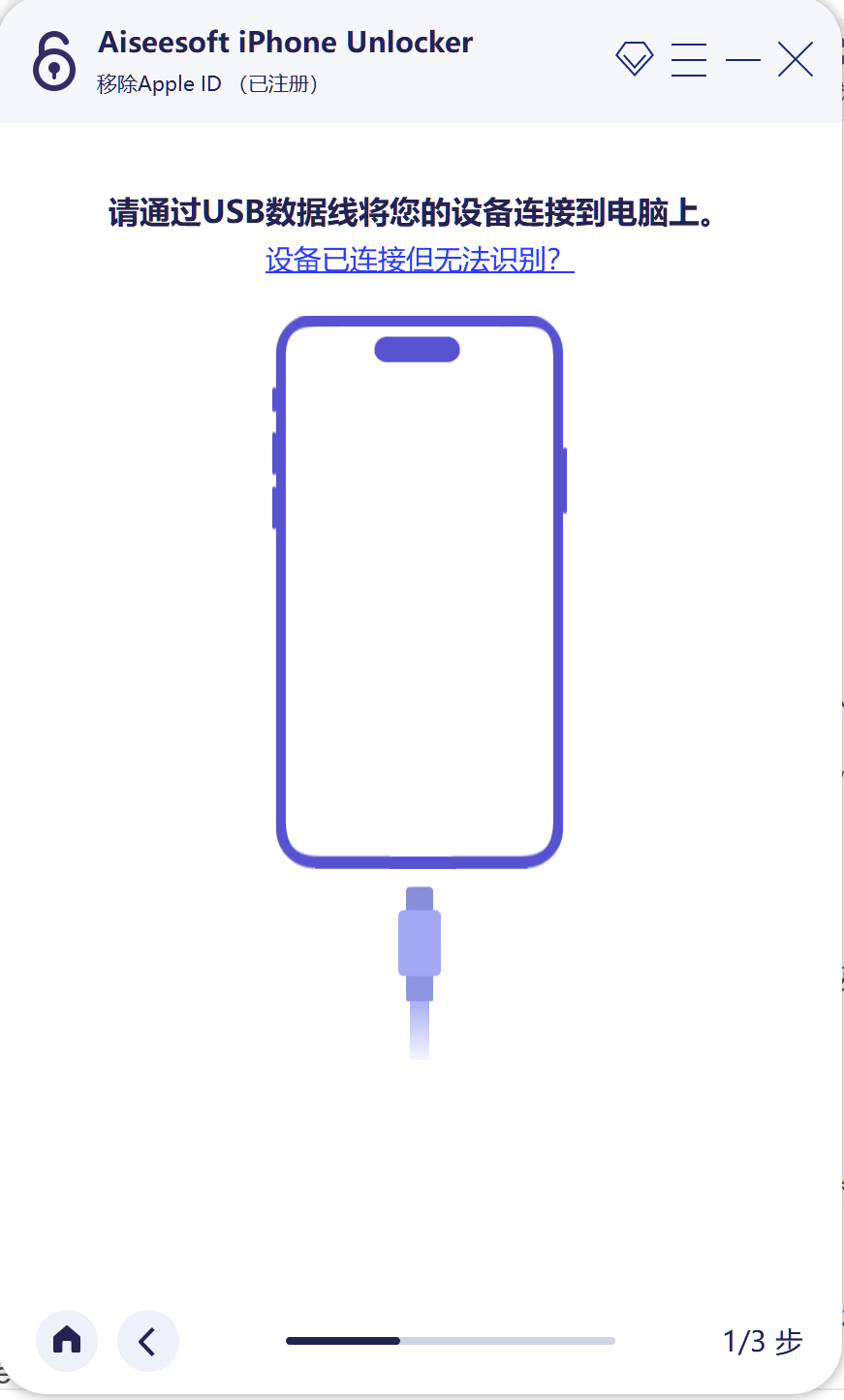
iPhone密码忘记了办?iPhoneUnlocker,iPhone解锁工具Aiseesoft iPhone Unlocker 高级注册版分享
平时用 iPhone 的时候,难免会碰到解锁的麻烦事。比如密码忘了、人脸识别 / 指纹识别突然不灵,或者买了二手 iPhone 却被原来的 iCloud 账号锁住,这时候就需要靠谱的解锁工具来帮忙了。Aiseesoft iPhone Unlocker 就是专门解决这些问题的软件&…...
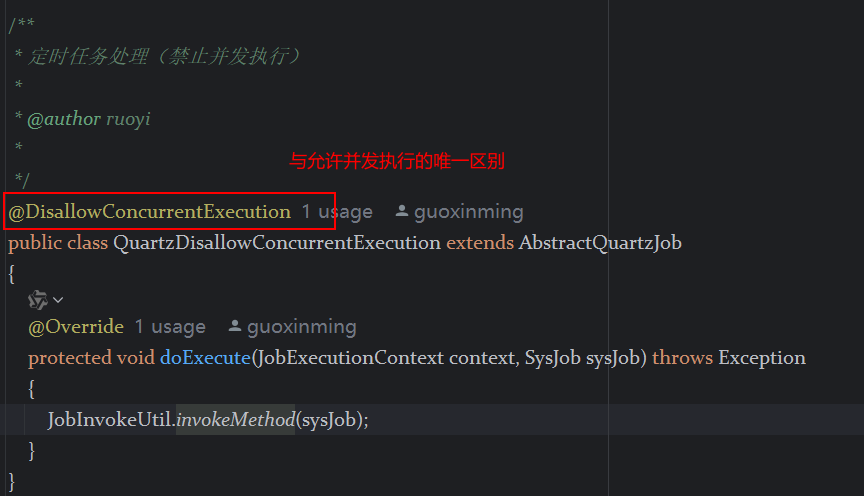
定时器任务——若依源码分析
分析util包下面的工具类schedule utils: ScheduleUtils 是若依中用于与 Quartz 框架交互的工具类,封装了定时任务的 创建、更新、暂停、删除等核心逻辑。 createScheduleJob createScheduleJob 用于将任务注册到 Quartz,先构建任务的 JobD…...
指令的指南)
在Ubuntu中设置开机自动运行(sudo)指令的指南
在Ubuntu系统中,有时需要在系统启动时自动执行某些命令,特别是需要 sudo权限的指令。为了实现这一功能,可以使用多种方法,包括编写Systemd服务、配置 rc.local文件或使用 cron任务计划。本文将详细介绍这些方法,并提供…...
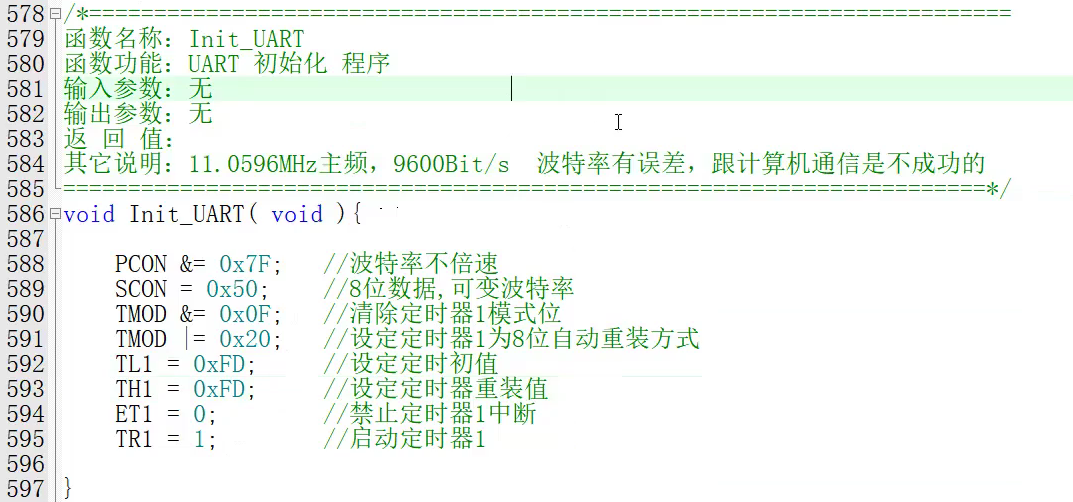
【单片机期末】单片机系统设计
主要内容:系统状态机,系统时基,系统需求分析,系统构建,系统状态流图 一、题目要求 二、绘制系统状态流图 题目:根据上述描述绘制系统状态流图,注明状态转移条件及方向。 三、利用定时器产生时…...
)
【RockeMQ】第2节|RocketMQ快速实战以及核⼼概念详解(二)
升级Dledger高可用集群 一、主从架构的不足与Dledger的定位 主从架构缺陷 数据备份依赖Slave节点,但无自动故障转移能力,Master宕机后需人工切换,期间消息可能无法读取。Slave仅存储数据,无法主动升级为Master响应请求ÿ…...
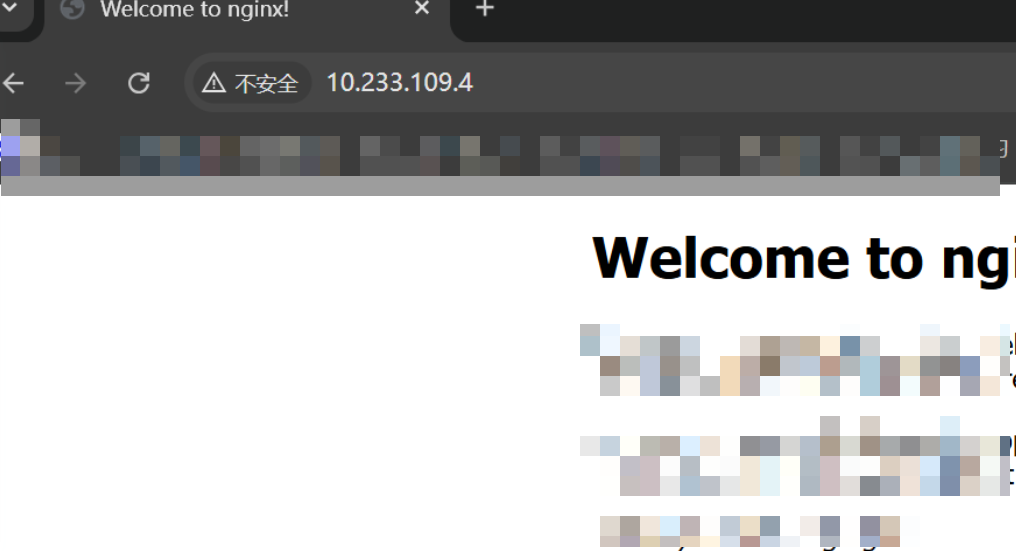
k8s业务程序联调工具-KtConnect
概述 原理 工具作用是建立了一个从本地到集群的单向VPN,根据VPN原理,打通两个内网必然需要借助一个公共中继节点,ktconnect工具巧妙的利用k8s原生的portforward能力,简化了建立连接的过程,apiserver间接起到了中继节…...

在QWebEngineView上实现鼠标、触摸等事件捕获的解决方案
这个问题我看其他博主也写了,要么要会员、要么写的乱七八糟。这里我整理一下,把问题说清楚并且给出代码,拿去用就行,照着葫芦画瓢。 问题 在继承QWebEngineView后,重写mousePressEvent或event函数无法捕获鼠标按下事…...
:观察者模式)
JS设计模式(4):观察者模式
JS设计模式(4):观察者模式 一、引入 在开发中,我们经常会遇到这样的场景:一个对象的状态变化需要自动通知其他对象,比如: 电商平台中,商品库存变化时需要通知所有订阅该商品的用户;新闻网站中࿰…...

安全突围:重塑内生安全体系:齐向东在2025年BCS大会的演讲
文章目录 前言第一部分:体系力量是突围之钥第一重困境是体系思想落地不畅。第二重困境是大小体系融合瓶颈。第三重困境是“小体系”运营梗阻。 第二部分:体系矛盾是突围之障一是数据孤岛的障碍。二是投入不足的障碍。三是新旧兼容难的障碍。 第三部分&am…...

作为测试我们应该关注redis哪些方面
1、功能测试 数据结构操作:验证字符串、列表、哈希、集合和有序的基本操作是否正确 持久化:测试aof和aof持久化机制,确保数据在开启后正确恢复。 事务:检查事务的原子性和回滚机制。 发布订阅:确保消息正确传递。 2、性…...
